¶ 免责声明
如果您需要通过 LightBurn 控制 xTool S1,请下载 LightBurn 软件的官方版本。LightBurn 是第三方软件,因此 Makeblock 不对由于 LightBurn 的运行而造成的任何损失承担责任。
xTool S1 的固件经过 Makeblock 的仔细测试,但仍可能出现与软件或硬件不兼容的情况。如果由于不兼容而出现错误,您可以联系我们的售后服务寻求技术支持。
¶ 获取并安装 LightBurn
前往https://lightburnsoftware.com/pages/trial-version-try-before-you-buy下载最新版本的 LightBurn 并安装。如果您是新用户,您可以免费试用 30 天。
注意:
- 1.确保使用最新版、正版的 LightBurn。如使用较低版本或者破解版、盗版的软件,可能会导致设备连接失败。
- 确保 xTool S1 的固件版本大于 004。
提示:Lightburn 作为第三方软件,可支持 xTool S1 完成基本的加工流程,但是无法完整支持 xTool S1 的所有功能。激光头位置、标记加工区域、曲面模式等功能均不受 LightBurn 支持。如需使用上述功能,请使用 xTool 官方软件 XCS(xTool Creative Space)。
¶ 连接 LightBurn 与 xTool S1
- 下载 xTool S1 的配置文件并解压:
- 打开 LightBurn,在激光器面板中,单击设备。
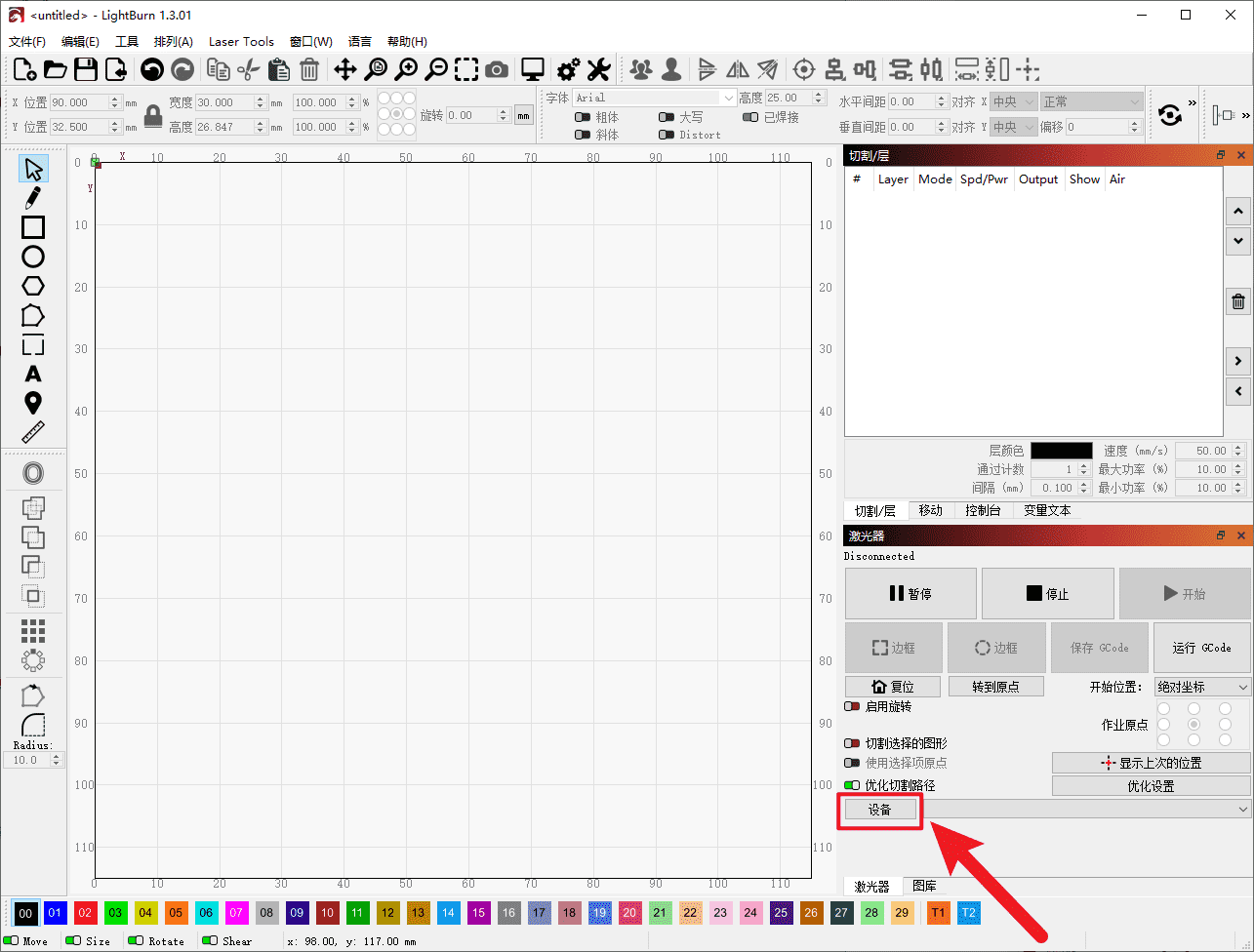
注意: 确保以这种方式开始配置 xTool S1,而不是从菜单中选择 Import Prefs 。 如果您选择 Import Prefs,原始配置将被覆盖。
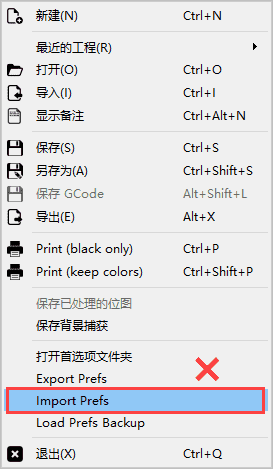
- 在设备窗口中,单击导入以导入解压后的文件xTOOL_S1_V2.rar。

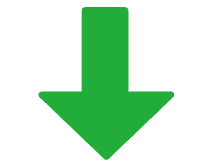
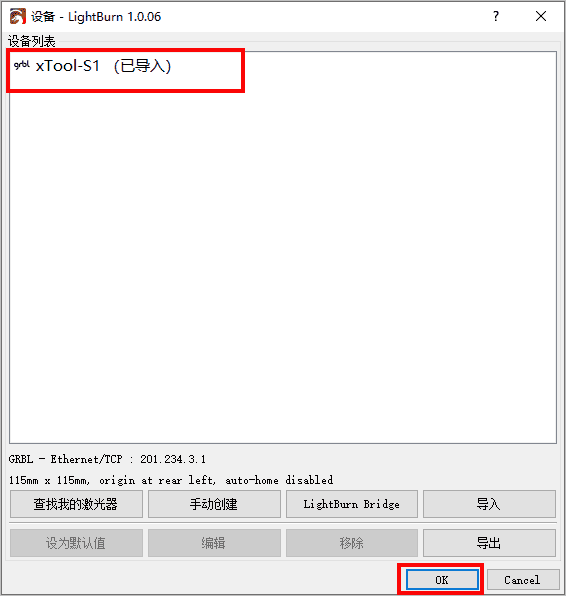
- 文件导入成功后显示如下设备信息。
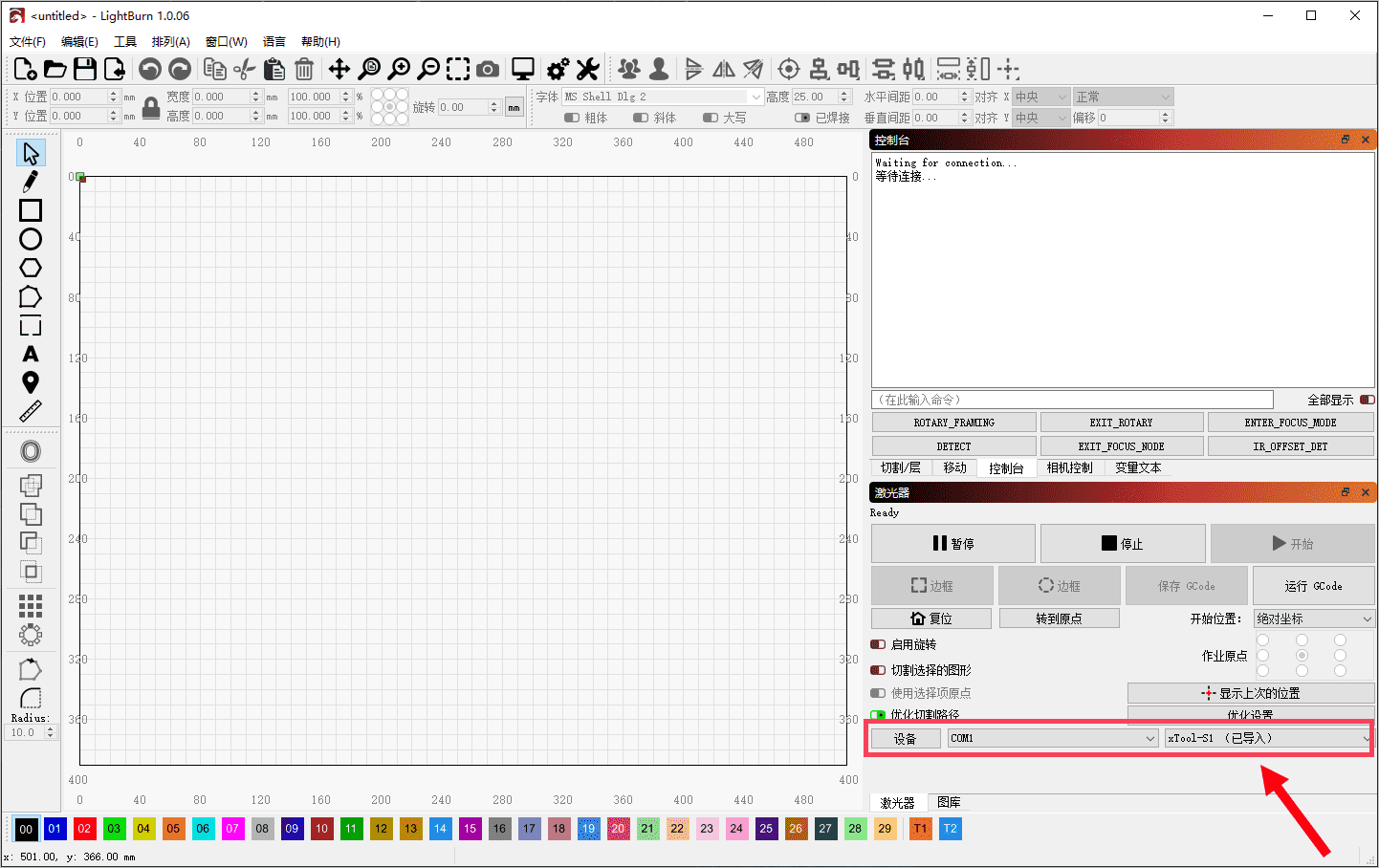
5. 使用 USB 数据线连接你的电脑和 xTool S1。

- 在 LightBurn 界面右侧,点击“控制台”。在控制台面板中看到“ok”,即表示设备已连接成功。

¶ 操作指南——平面加工
¶ 放置材料
打开 xTool S1 的盖子,将需要加工的材料放置到底板上。
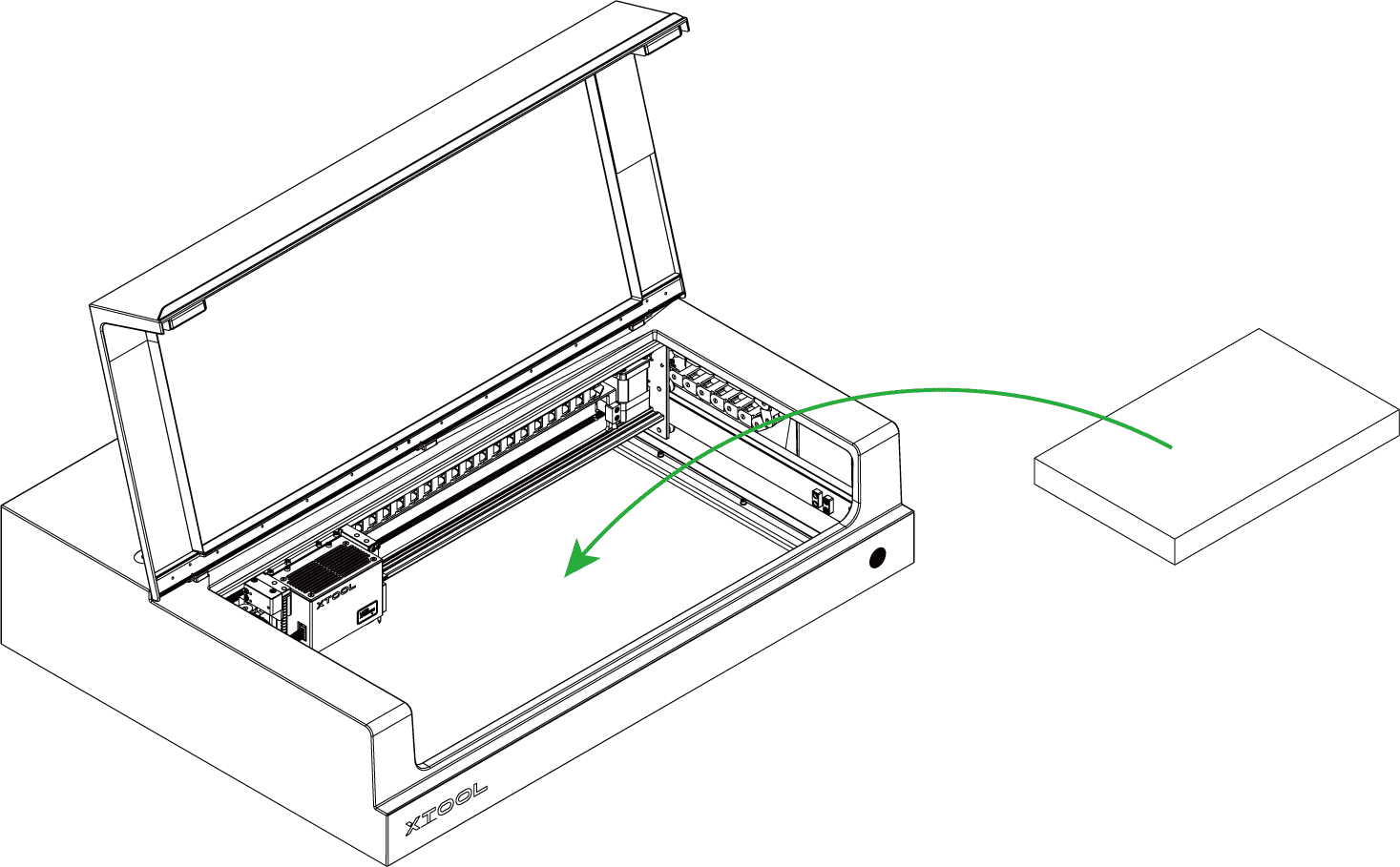
注意: 如需切割材料,建议先在底板上放置刀条或蜂窝板,再放置材料。这样,可以减轻材料背部熏黄,并保护底板。
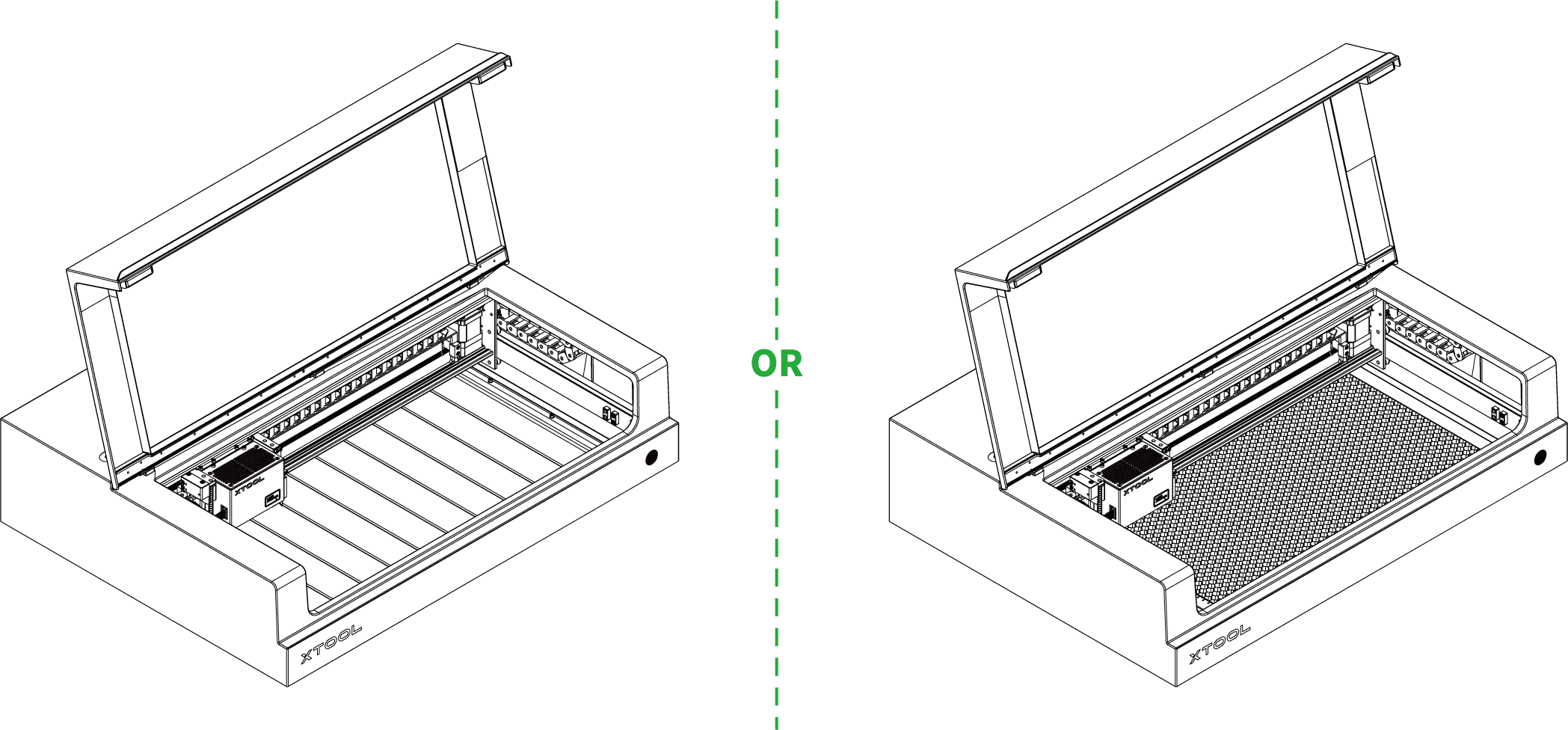
关于使用刀条的详细说明,请查看“刀条”。
关于使用蜂窝板的详细说明,请查看:“蜂窝板”。
¶ 激光对焦
在 LightBurn 右侧的“控制台”中,点击 DETECT 按钮,xTool S1 将自动对焦。

¶ 十字定位偏移校正
xTool S1 采用红十字定位,激光器投射出红色十字光斑,帮助你确定当前所在位置。但是,红十字光斑与实际的激光出光位置之间存在一定的偏移。因此,你需要设置当前激光高度下,红十字定位的偏移量,这样,激光加工的时候,机器才能根据你设置的偏移量自动补偿偏移,从而实现精准对位。
(1)在控制台中,点击 IR_OFFSET_DET 按钮,查询当前高度下十字定位的偏移量,控制台会打印偏移量 M1111 Xxxx Yxxx,如下图打印的偏移量为 X0.00 Y3.00。
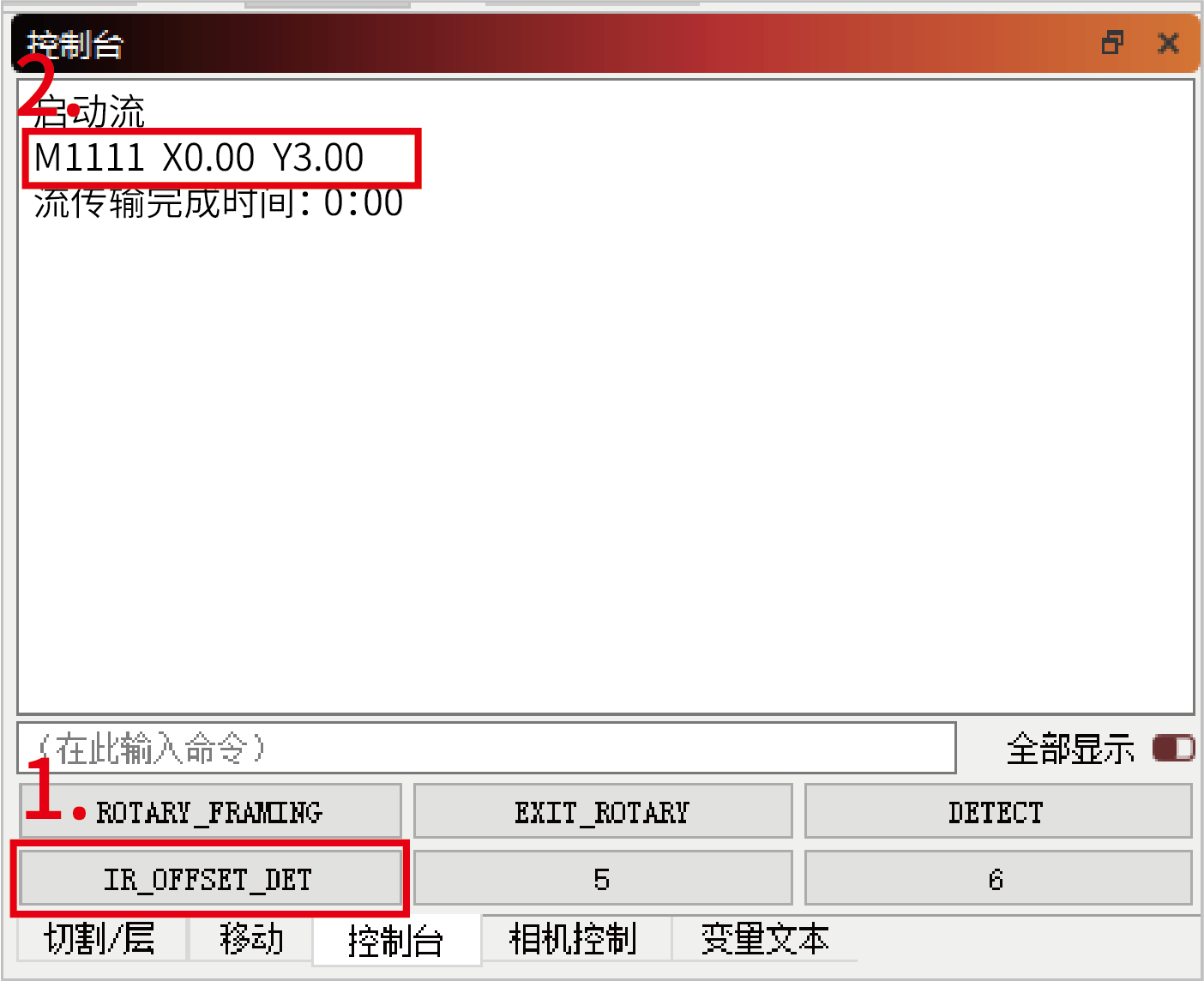
(2)打开设备设置,打开“启用指针偏移”,输入 XY 偏移量,然后点击“OK”。
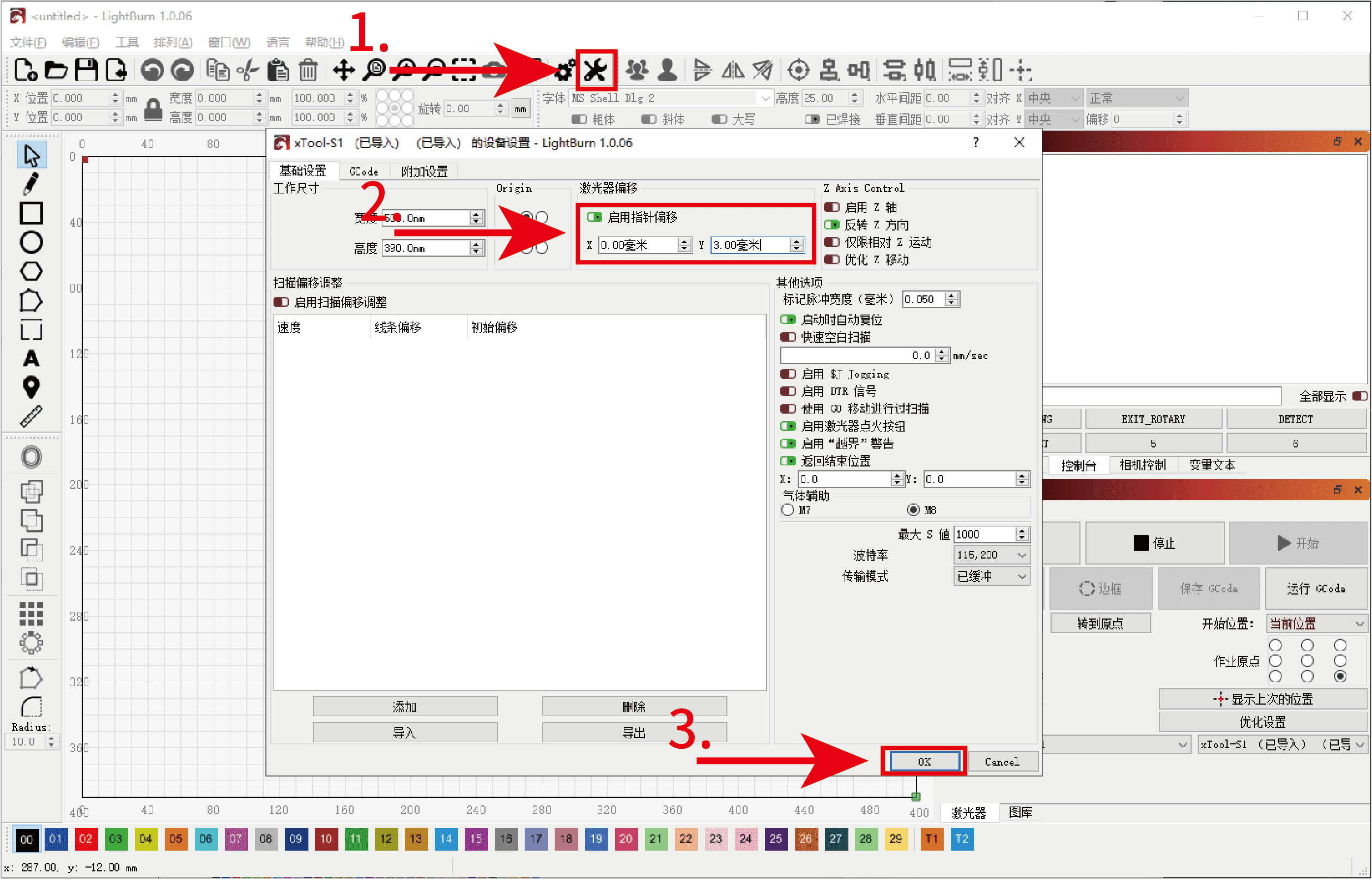
¶ 设计加工图案
使用左侧的工具栏,在画布上设计加工图案。

¶ 设置加工参数
在“切割/层”中,双击图层打开加工参数设置窗口。根据材料特点与加工需求,设置恰当的加工参数。
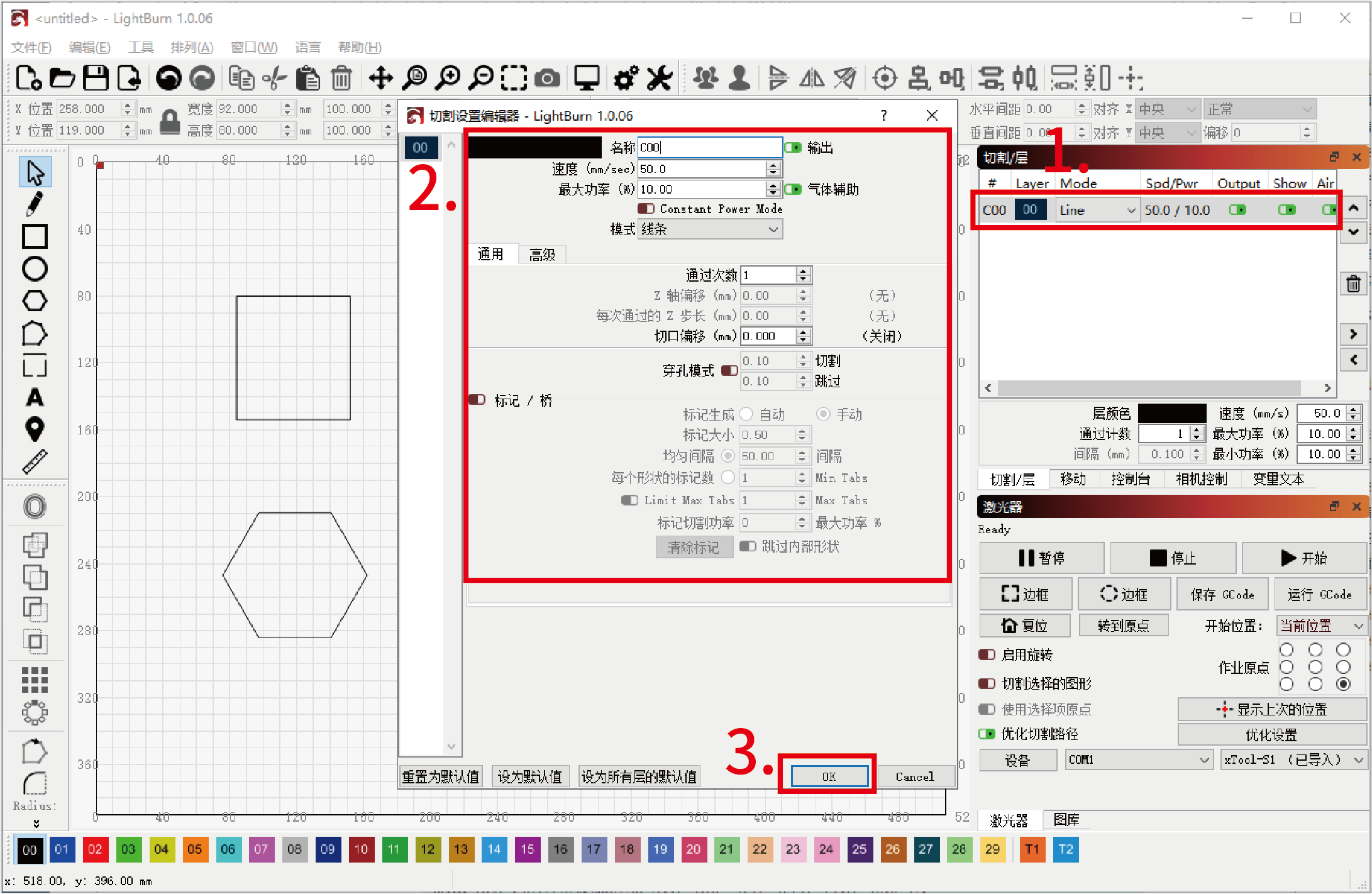
¶ 预览加工区域
点击“边框”,激光光斑将沿着加工图案的边缘移动,你可以在材料表面预览加工区域。如果加工区域不理想,你可以调整材料位置或画布中的元素,然后重新点击“边框”进行预览。
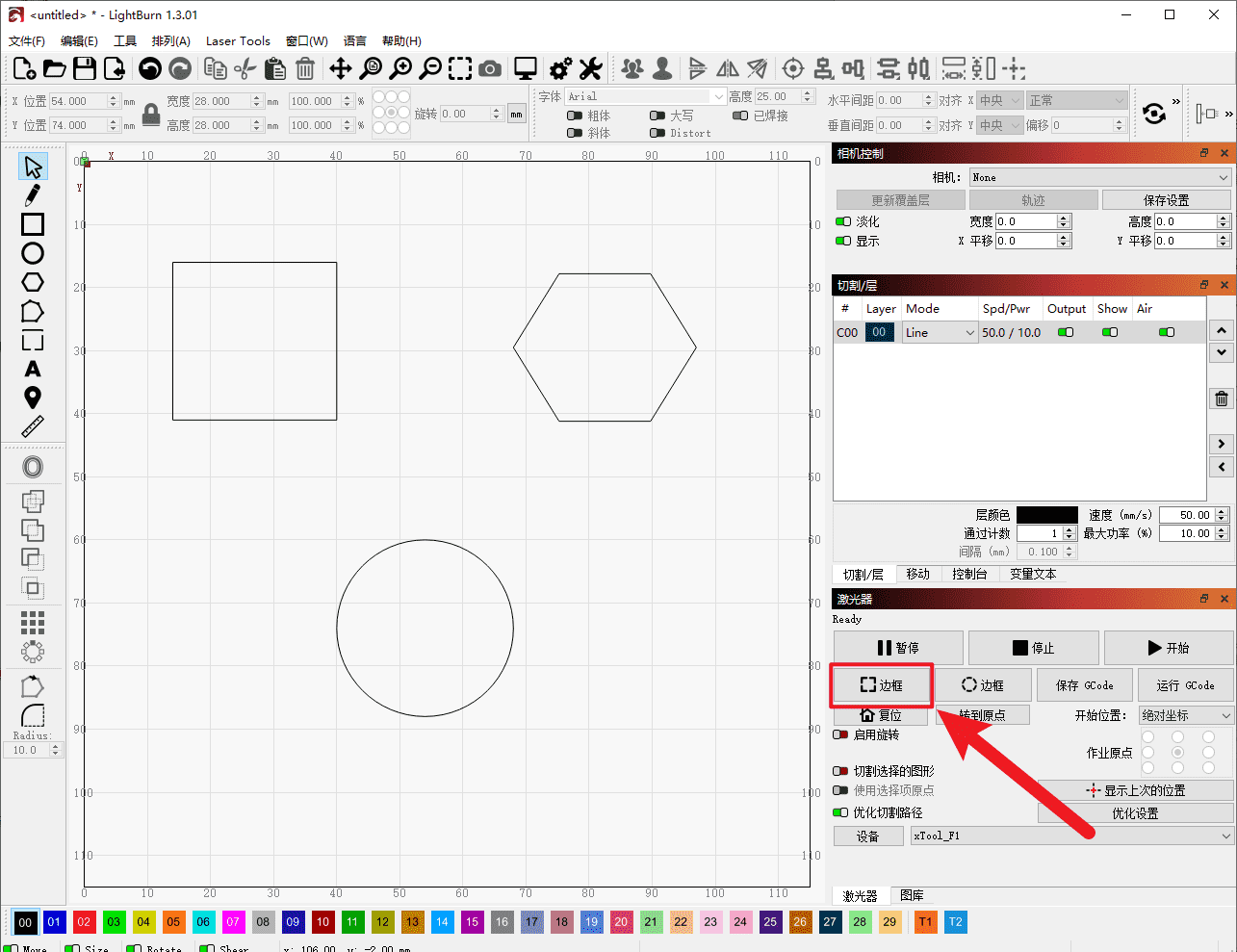
¶ 开始加工
关闭 xTool S1 的盖子。在 LightBurn 点击开始,开始加工你的材料。

¶ 操作指南——圆柱加工
¶ 连接旋转附件并放置好材料
连接旋转附件与 xTool S1,并放置好需要加工的材料。
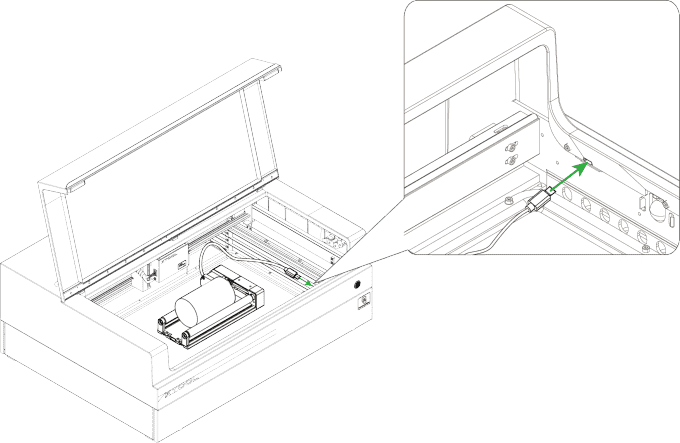
注意: 关于旋转附件的详细介绍和使用说明,请查看“旋转附件二代”。关于连接 xTool S1 与旋转附件的详细操作,请查看 xTool S1 用户手册。
¶ 开启旋转加工
(1)打开旋转设置窗口,打开“启用旋转”,将旋转轴设置为 Y 轴。
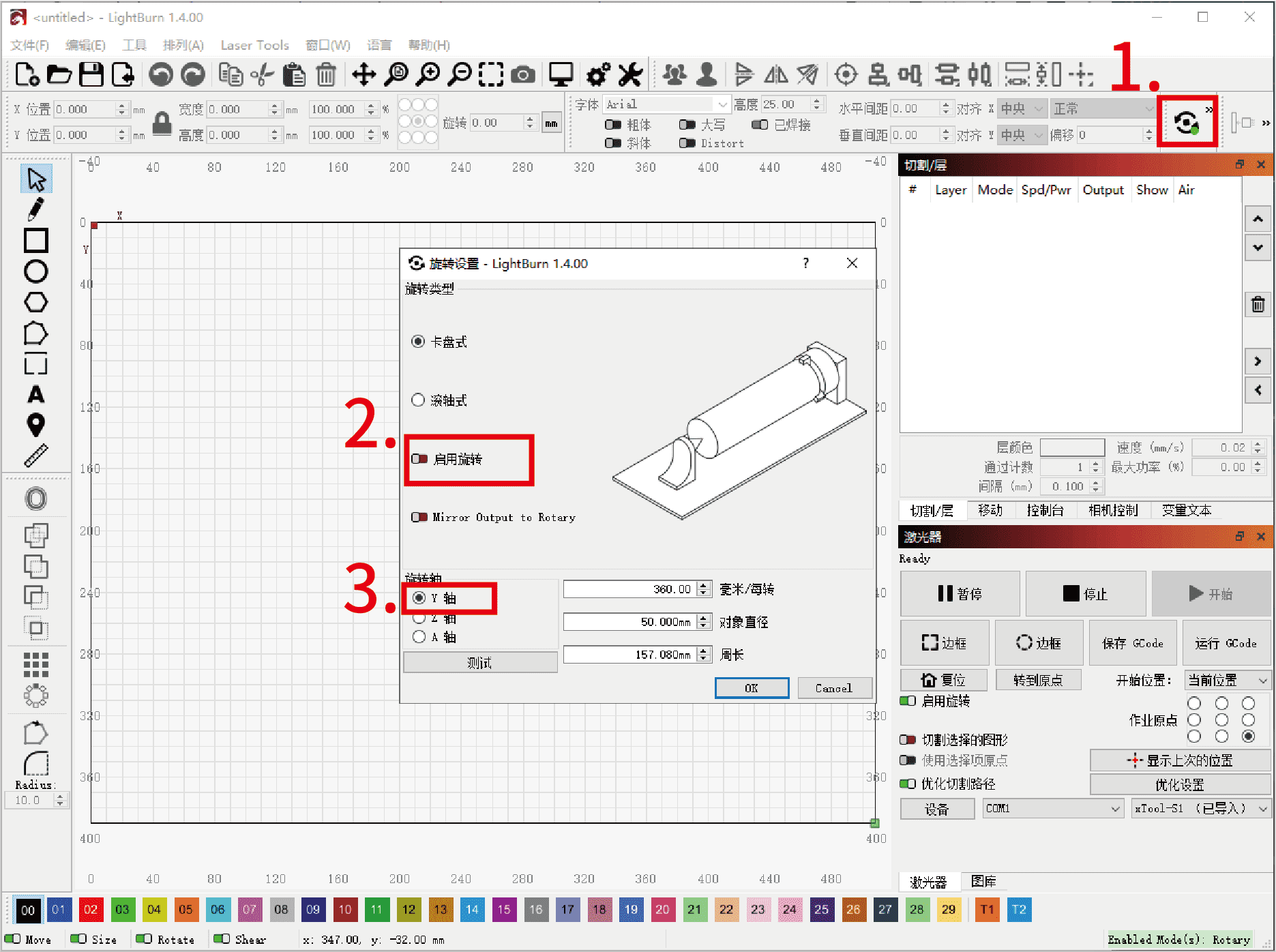
(2)设置旋转附件参数和加工物品参数。设置完成后,点击 OK。
- 若使用旋转附件爪盘,则选择“卡盘式”,旋转附件参数设置为 128 毫米/每转,并填入加工物品的直径或周长。
- 若使用旋转附件滚轴,则选择“滚轴式”,旋转附件参数设置为 32 毫米/每转,滚轴直径 17mm,并填入加工物品的直径或周长。
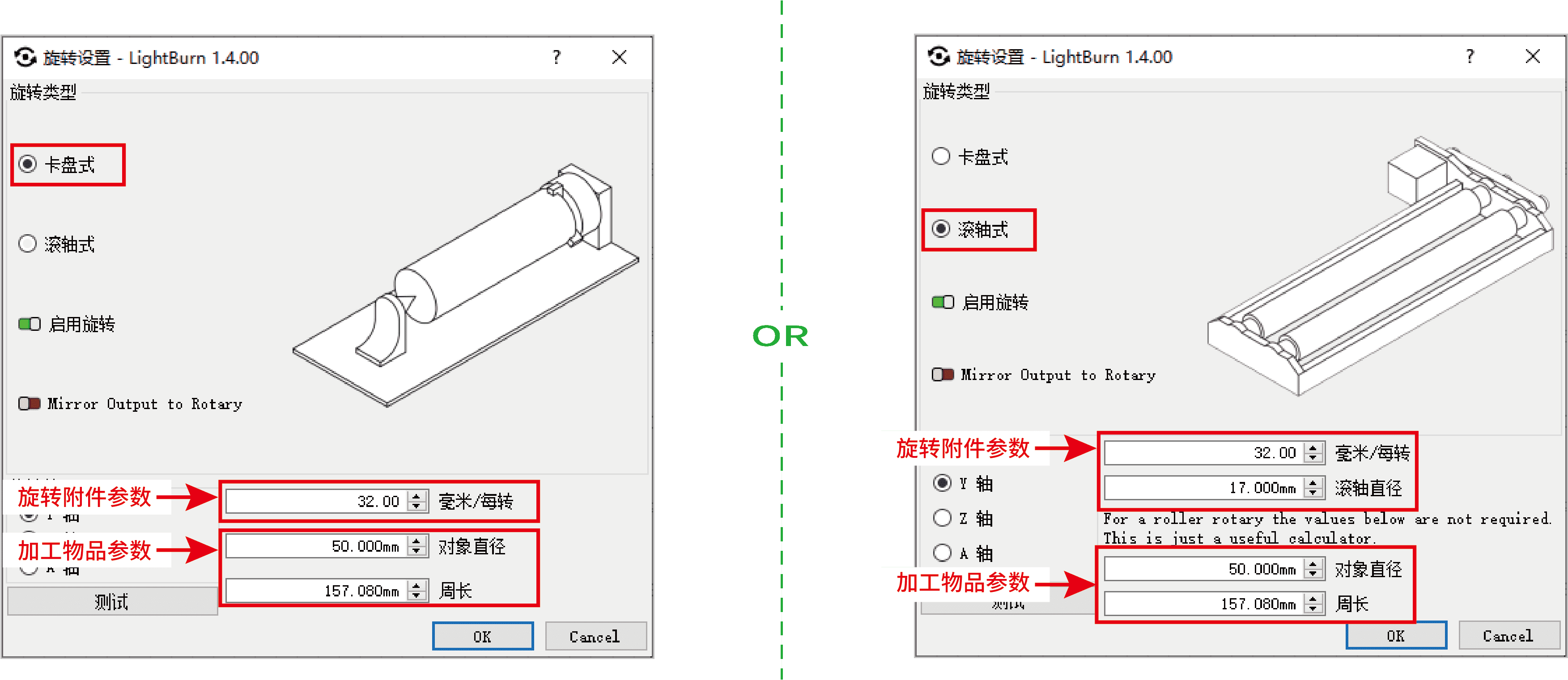
(3)打开设备设置窗口,点击 GCode。在开始 Gcode 的输入框末行,添加指令"M117 A2B4"。在结束 Gcode 的输入框首行,添加指令"M117 A2B2"。点击 OK,即可开启旋转附件加工的功能。
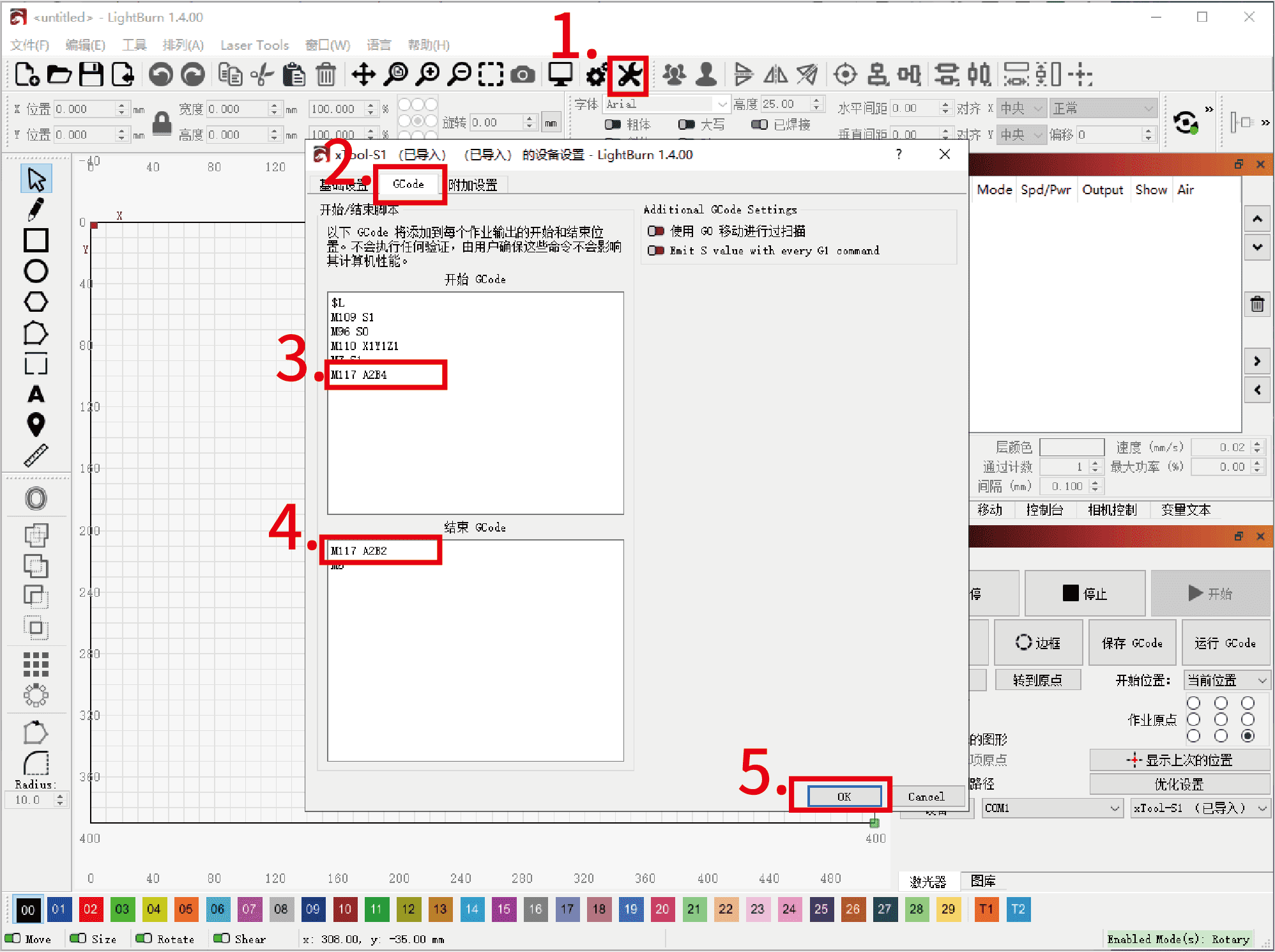
注意: 输入指令时,指令前面不能有分号,否则该指令会被屏蔽。
¶ 激光对焦
移动激光器,使定位光斑落于圆柱材料的最顶部。在 LightBurn 右侧的“控制台”中,点击 DETECT 按钮,xTool S1 将自动对焦。
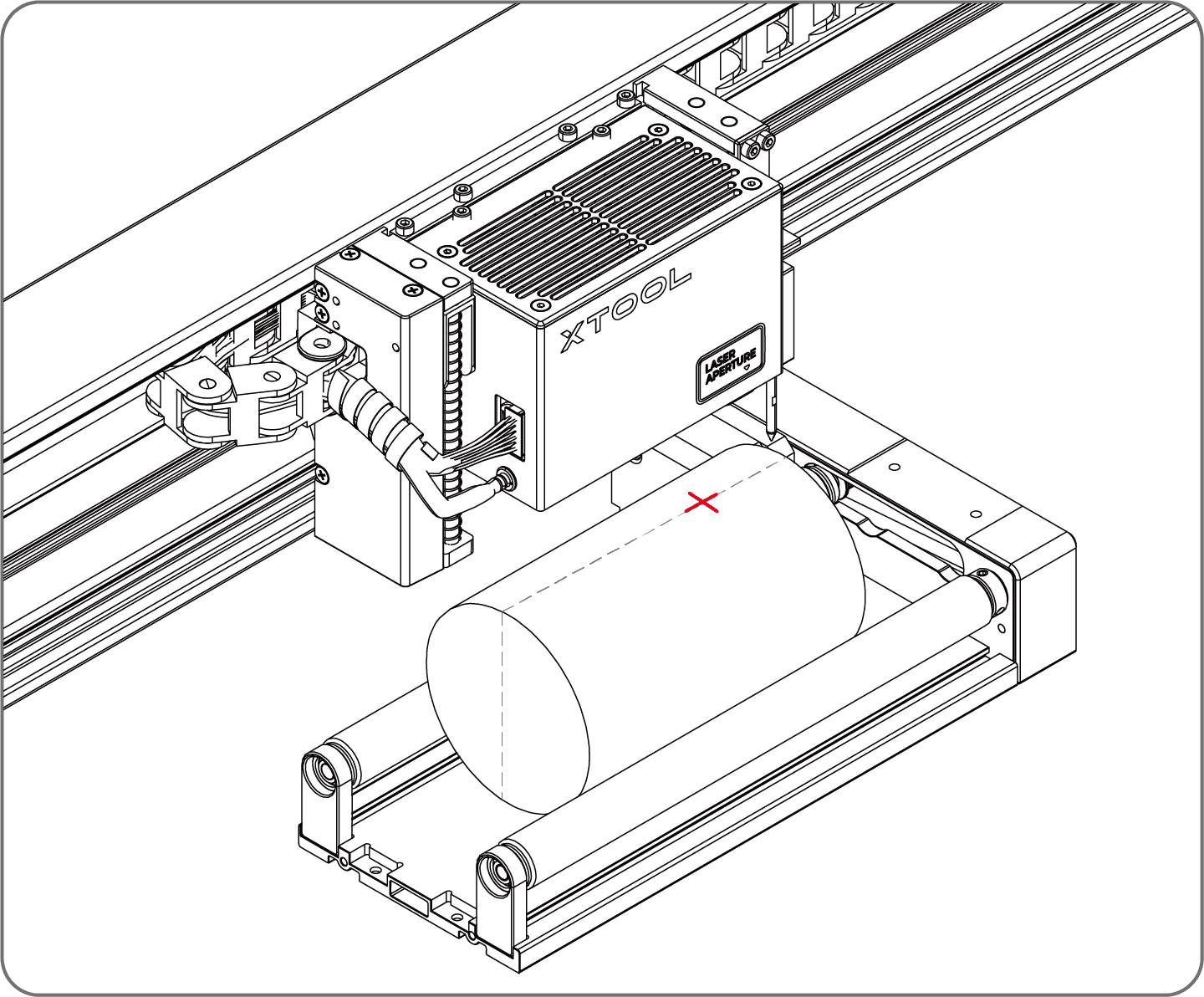

¶ 设计加工图案
使用左侧的工具栏,在画布上设计加工图案。

¶ 设置加工参数
在“切割/层”中,双击图层打开加工参数设置窗口。根据材料特点与加工需求,设置恰当的加工参数。
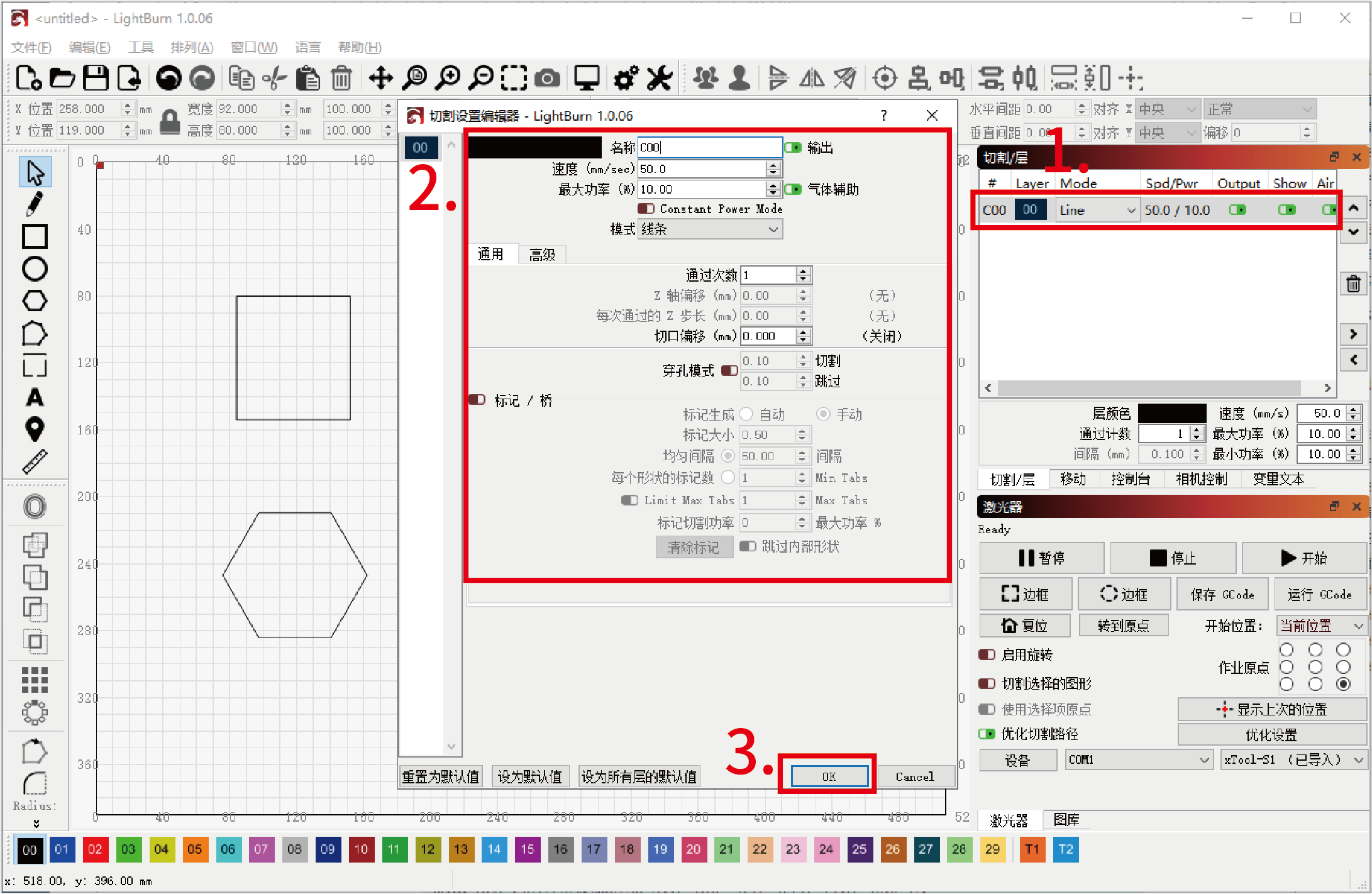
¶ 预览加工区域
(1)打开“控制台”,点击 ROTARY_FRAMING 按钮。然后,点击下方的“边框”按钮,激光光斑将沿着加工图案的边缘移动,你可以在材料表面预览加工区域。如果加工区域不理想,你可以调整材料位置或画布中的元素,然后重新点击“边框”进行预览。
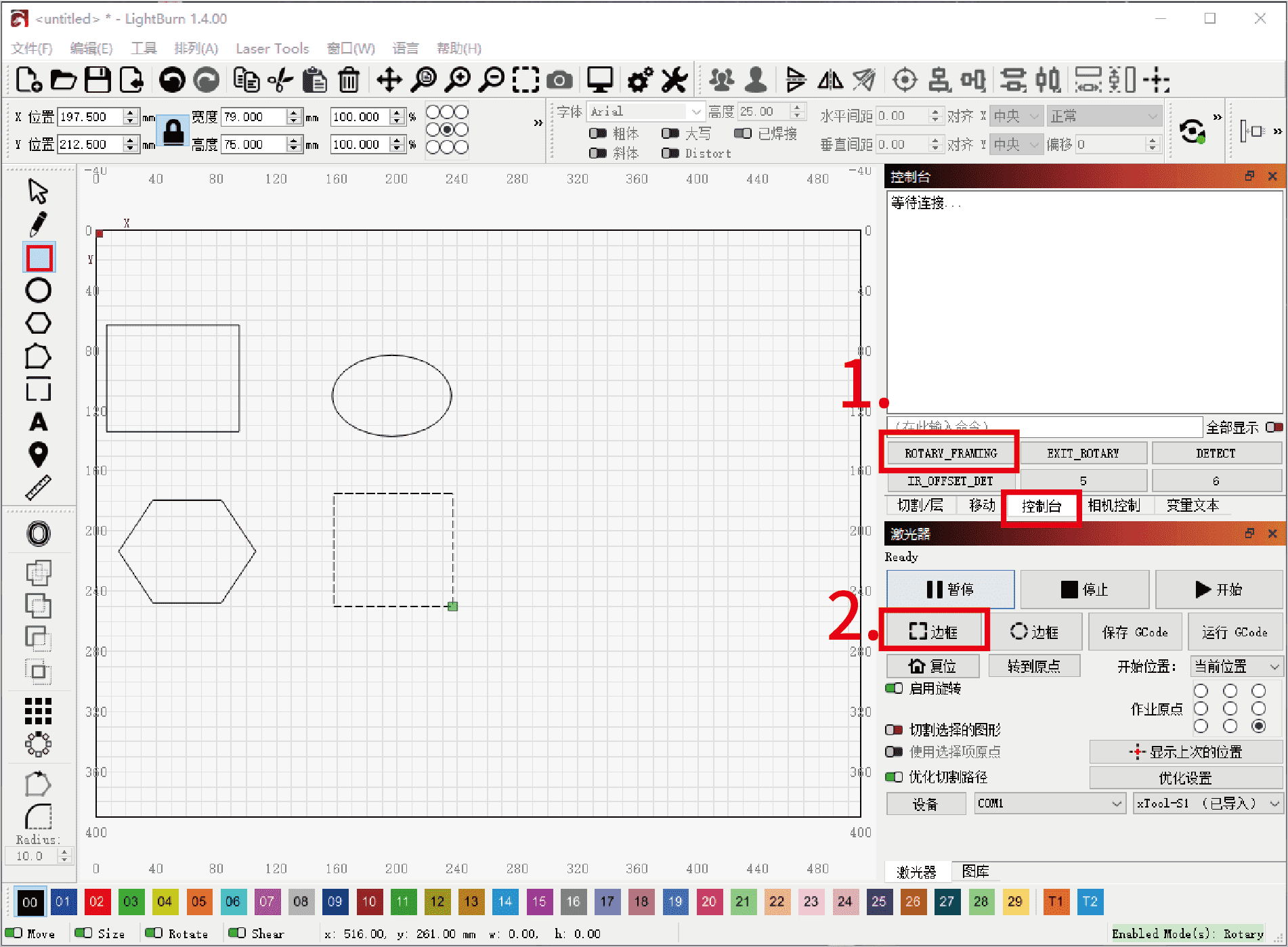
(2)确认加工区域后,在控制台中点击 EXIT_ROTARY 按钮,退出旋转模式走边框。
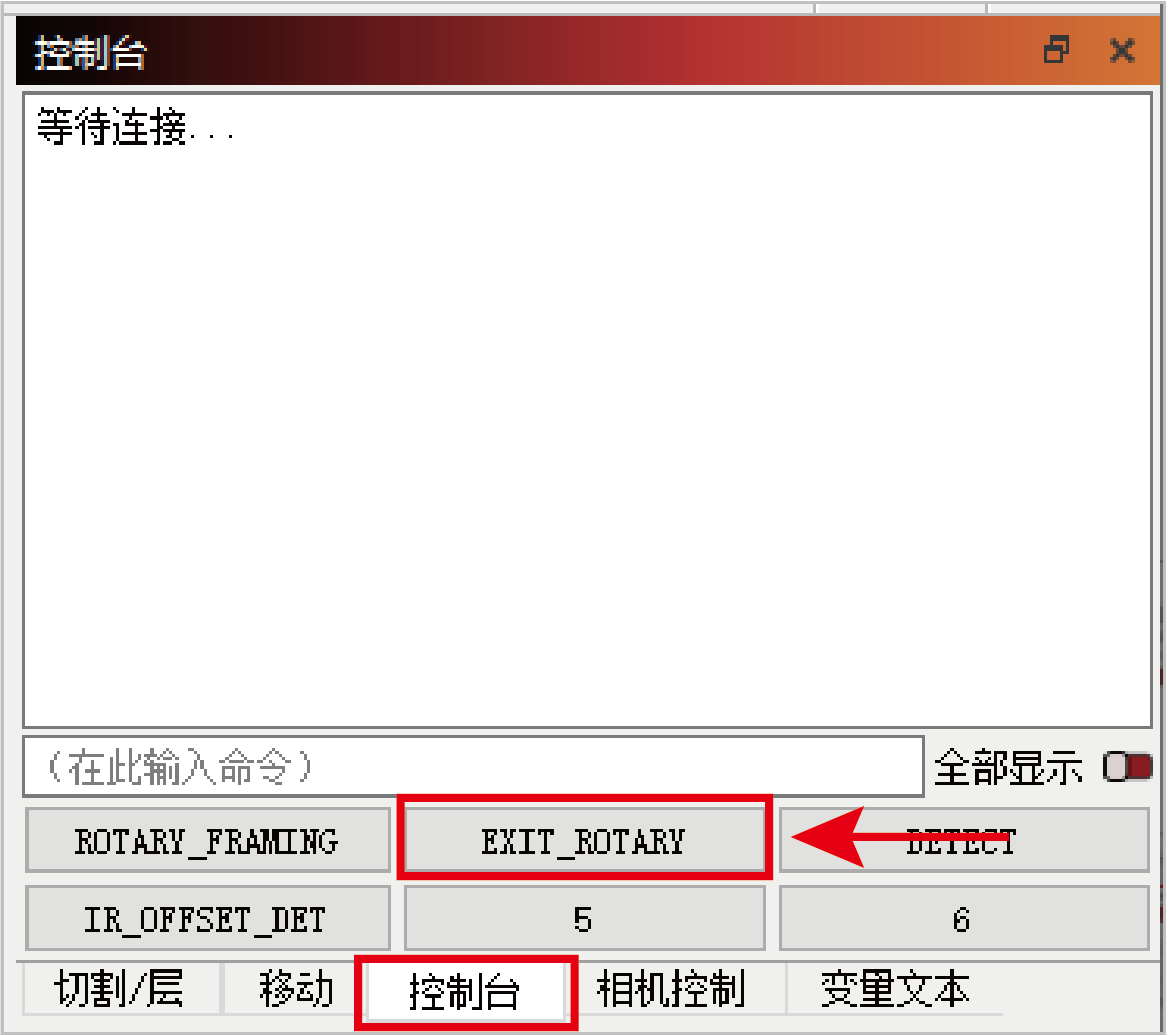
注意: 完成旋转模式走边框后,必须点击 EXIT_ROTARY 按钮以取消该模式,否则后续平面加工时走边框会出现异常。
¶ 开始加工
关闭 xTool S1 的盖子。在 LightBurn 点击开始,开始加工你的材料。

¶ 如何关闭旋转加工
(1)打开旋转设置窗口,关闭“启用旋转”,点击“OK”。
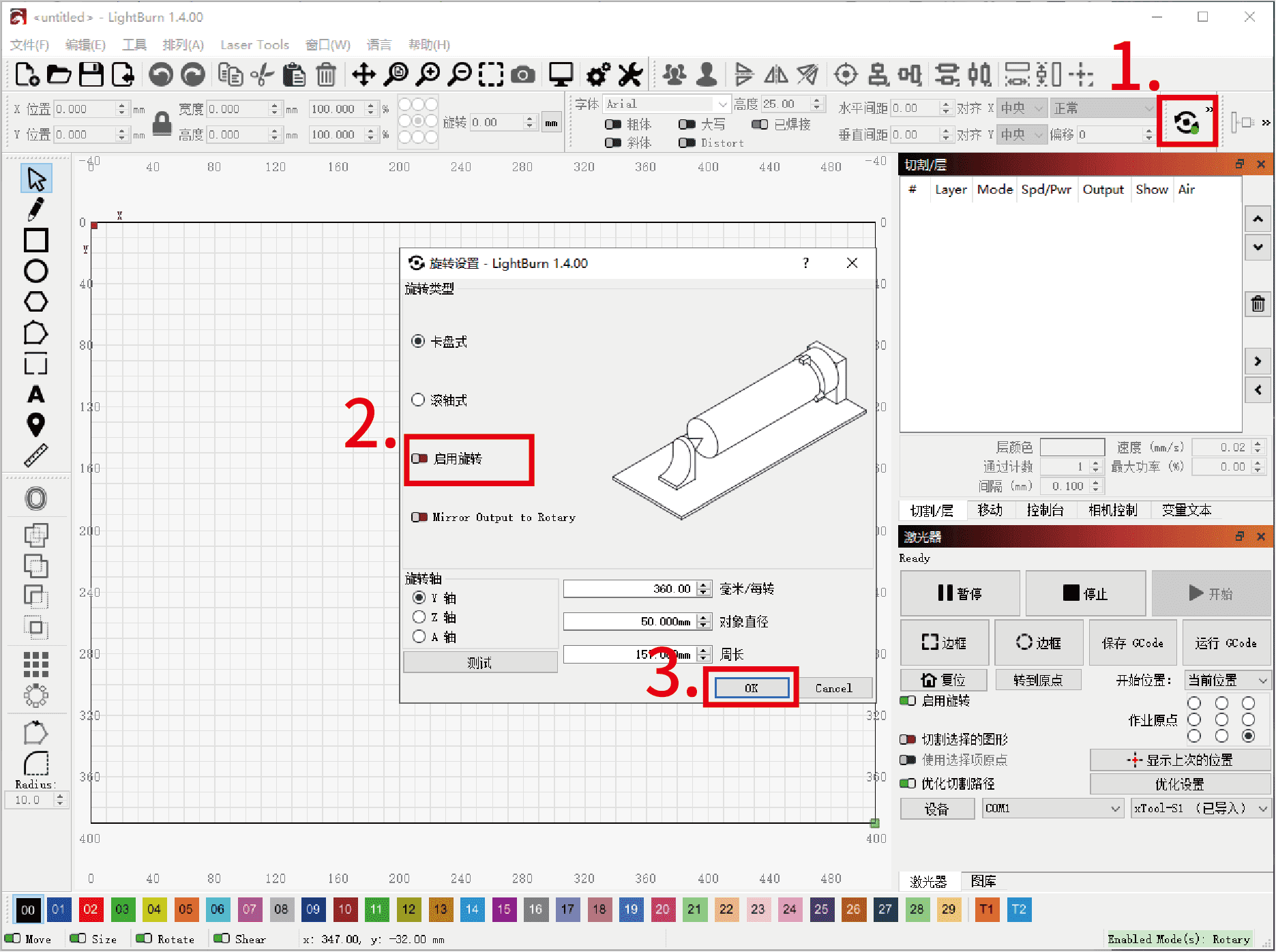
(2)打开设备设置窗口,点击 GCode。在开始 Gcode 的输入框中,删除指令"M117 A2B4"。在结束 Gcode 的输入框中,删除指令"M117 A2B2"。点击 OK,即可关闭旋转附件加工的功能。
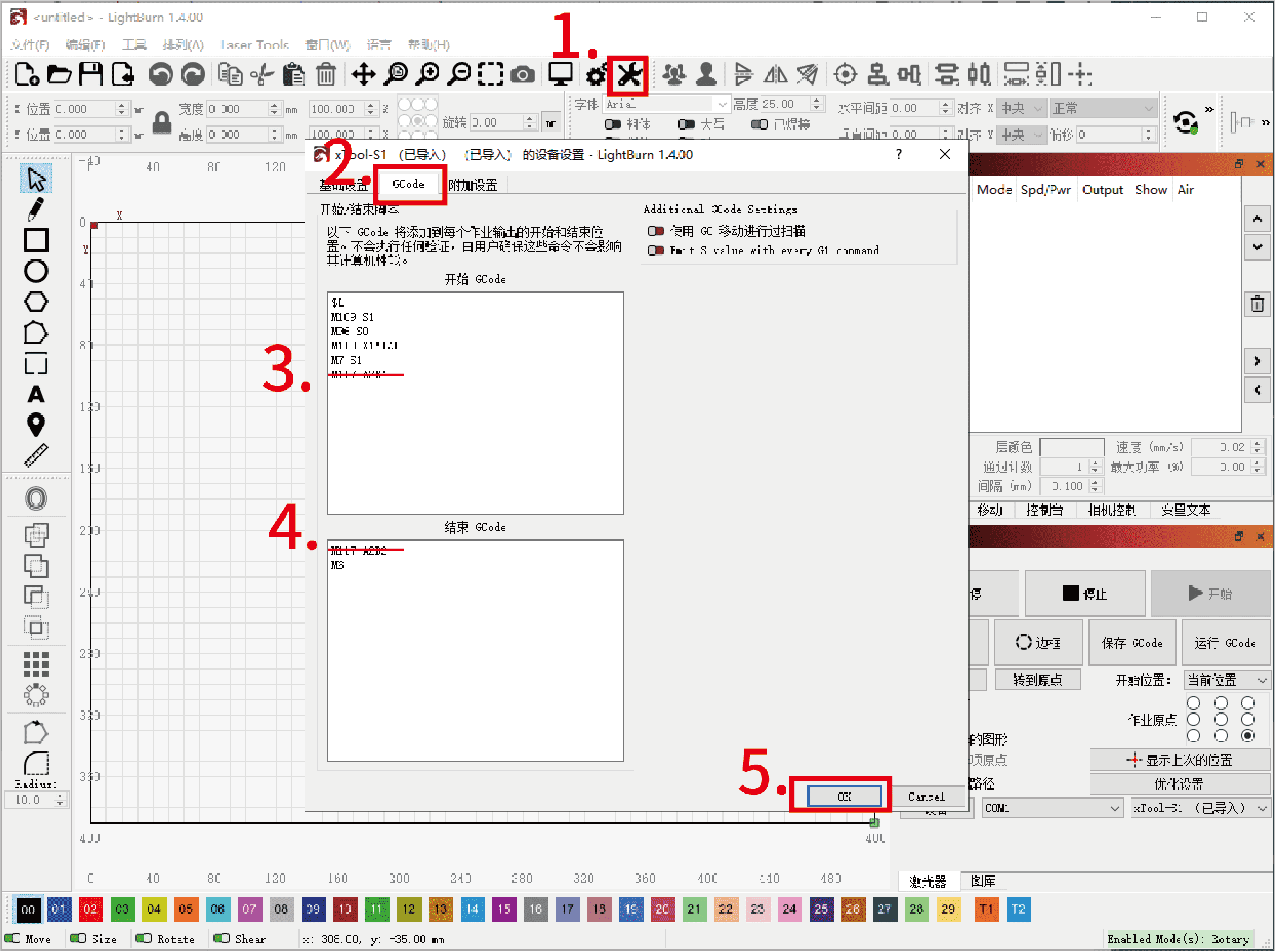
¶ 注意事项
- 传输模式需设置为已缓冲。在工具栏中选择编辑 > 设备设置,将传输模式设置为已缓冲,然后点击 OK。

- 若加工图案为图像,建议在切割/层设置中启用过扫描,以防止边缘被烧黑。
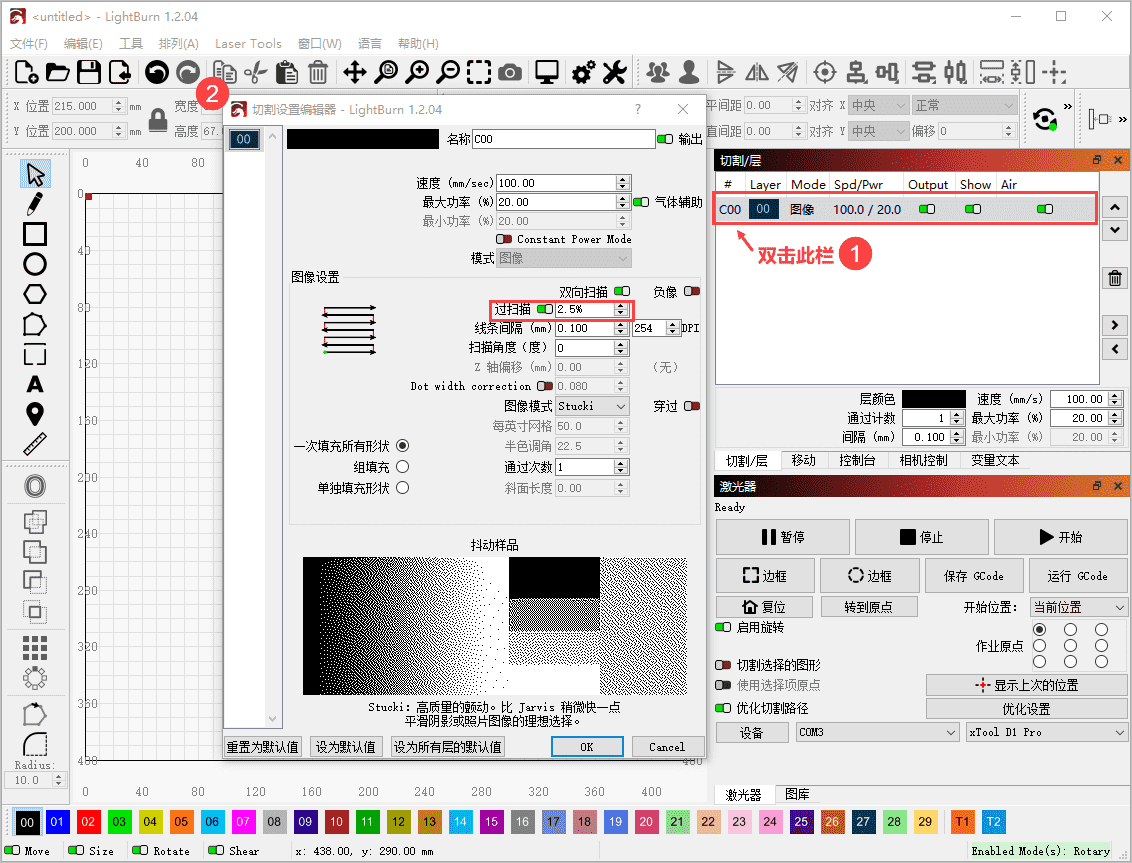
3. 在使用 USB 连接线连接 xTool S1 与电脑后,你可以在电脑上切换使用 XCS 或 LightBurn 来控制 xTool S1。
¶ 更多信息
有关 LightBurn 功能的详细信息,请访问以下网页: